Запуск нагрузочных тестов, сделанных в JMeter при помощи StormRunner Load
В этой статье мы опишем, как за несколько простых шагов превратить существующий нагрузочный тест, созданный при помощи Apache JMeter, в тестовый сценарий для HP StormRunner Load. Предположим, что вы создали и отладили библиотеку JMeter-тестов, и теперь хотите сымитировать большую нагрузку на ваш сервер, скажем, 10 тысяч пользователей. Сервера банков, страховых компаний, электронных магазинов и так далее сталкиваются с подобной нагрузкой ежедневно, но чтобы создать нечто подобное, пользуясь JMeter, вам, скорее всего, придется вручную устанавливать и конфигурировать десятки, если не сотни, удаленных машин. Это означает много часов работы, большие затраты на оборудование и постоянные усилия по сохранению тестовой среды для повторных запусков.Мы предлагаем вам другое решение — запуск готовых JMeter-тестов с помощью HP StormRunner Load. StormRunner позволяет достичь нагрузки в десятки (и даже сотни) тысяч виртуальных пользователей без траты времени, денег и сил на создание собственной лаборатории. StormRunner — 100% облачный продукт, действующий по модели SaaS, так что создание удаленных машин, внедрение на них тестового программного обеспечения и сбор данных происходят автоматически, без какого-либо вмешательства пользователя.Итак, у вас есть созданный при помощи JMeter тест, то есть файл с расширением jmx, а также учетная запись в StormRunner Load.
Вот ваши действия:
1. Заархивируйте ваш jmx файл в zip-архив.
2. Создайте новый нагрузочный тест в StormRunner — зайдите во вкладку «Load Tests» и нажмите на кнопку «Create»:
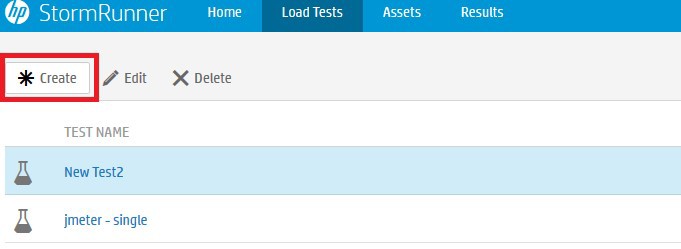
3. Задайте параметры теста:
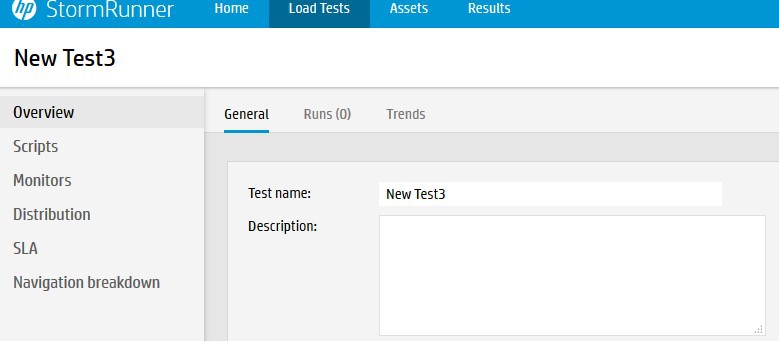
4. Перейдите на вкладку «Scripts» и нажмите на кнопку «Upload»:

5. Пользуясь стандартным диалогом для выбора файла, найдите ваш zip архив и выберите его. Вы можете повторить процесс и таким образом загрузить несколько скриптов в один нагрузочный тест.
6. Определите количество виртуальных пользователей и протяженность различных фаз теста. В колонке «Preview» вы сможете увидеть иллюстрацию того, как будет изменяться количество пользователей в течении теста:
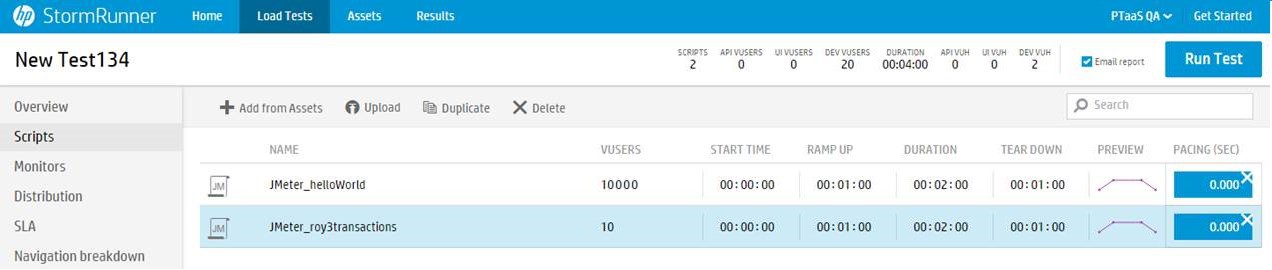
7. Перейдя во вкладку «Distribution», выберите географический разброс удаленных машин, с которых будет запускаться тест. StormRunner позволяет использовать возможности облачных сервисов Amazon EC2 и Microsoft Azure, и благодаря этому пользователь может выбрать машины находящиеся в разных странах, тем самым делая свой тест гораздо более приближенным к реальным условиям:
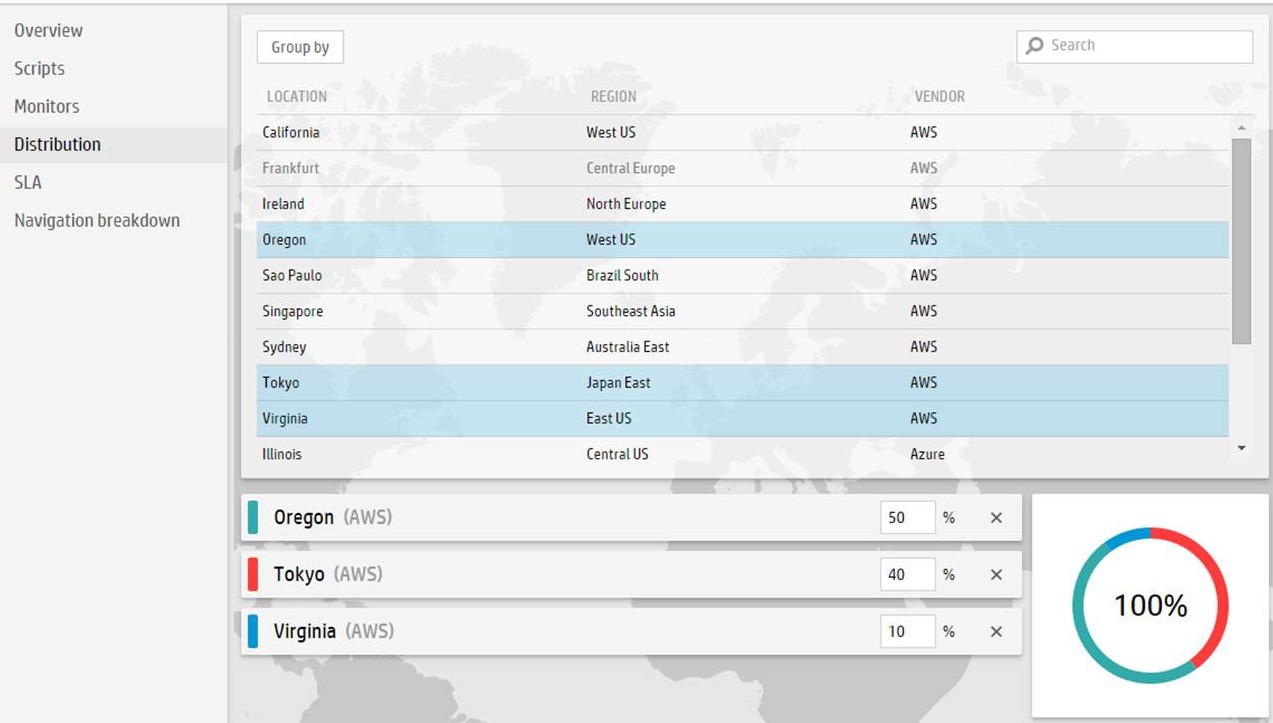
8. Вкладка «SLA» (Service-Level Agreement, то есть Соглашение об уровне услуг) позволяет установить рамки для времени отклика (TRT — Transaction Response Time) и определить, будет ли тест остановлен в случае если 90% откликов не уложатся во временной лимит:
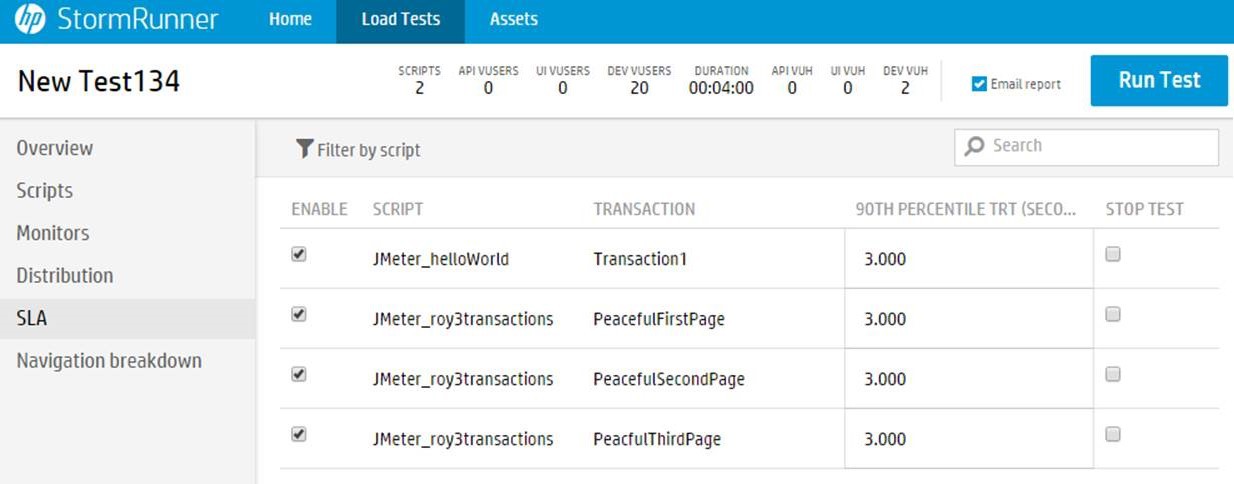
Надо заметить, что все описанные нами шаги (кроме архивации jmx файла) идентичны как для тестов JMeter, так и для скриптов, созданных с помощью модулей HP LoadRunner — VuGen или HP TruClient (оба предоставляются клиентам StormRunner бесплатно).
9. Ну вот и все, тест готов к запуску. Нажмите на кнопку «Run Test», и StormRunner запустит тест в полностью автоматическом режиме, показывая вам данные в режиме реального времени. В течение одной-двух минут вы увидите процесс подготовки к запуску теста:
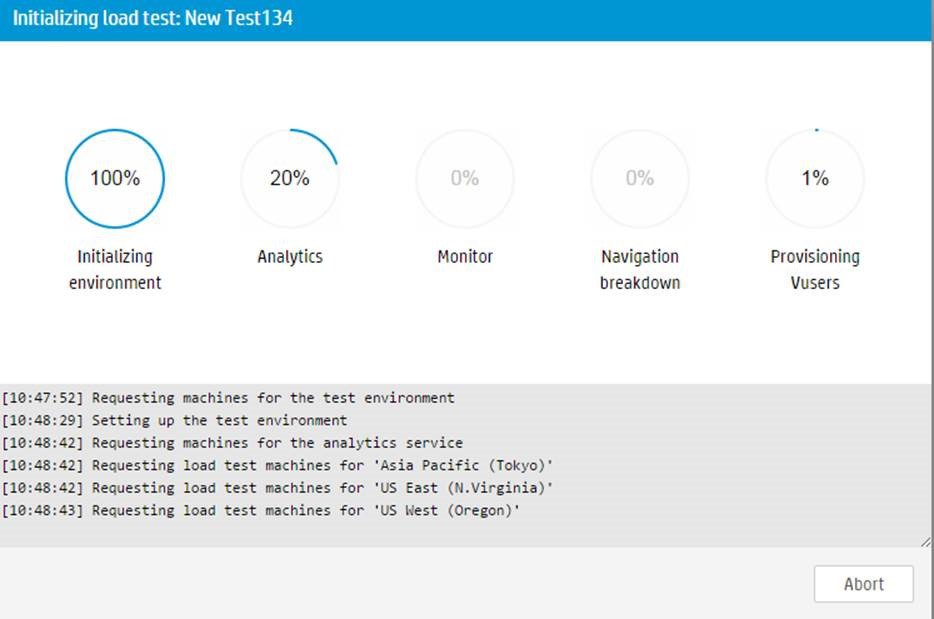
10. После успешной инициализации необходимых для теста ресурсов начнется собственно процесс тестирования. StormRunner показывает текущее состояние теста в виде графиков и таблиц:

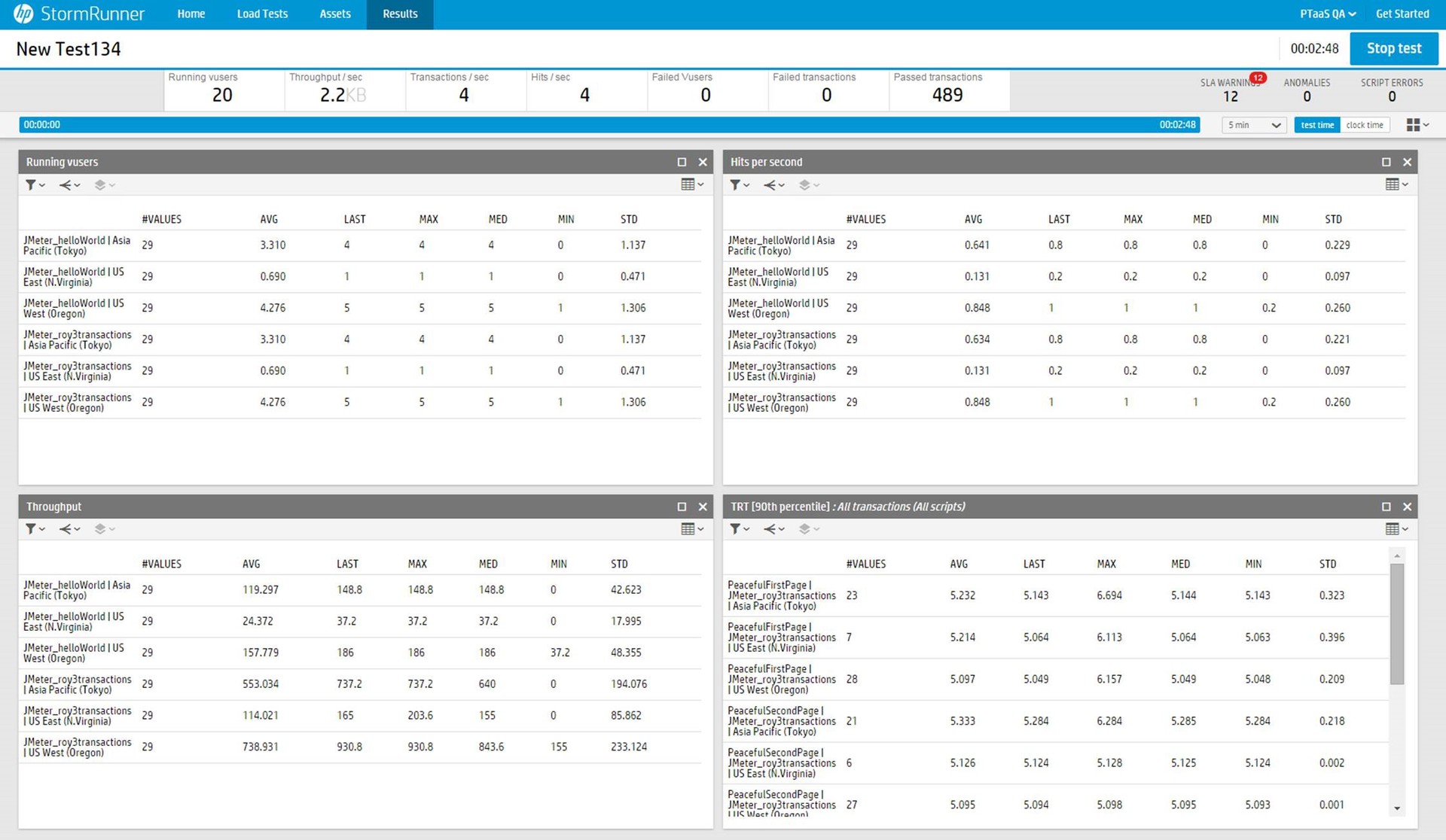
11. Интересное свойство StormRunner: по прошествии некоторого времени программа определяет допустимые области значений для различных параметров теста, таких как количество откликов в секунду или пропускная способность. Эти области обозначаются своего рода облаками на графиках и в случае, если значение выходит за границы своего «облака», StormRunner фиксирует аномалию и сообщает об этом пользователям. На этой картинке можно видеть облака допустимых значений:
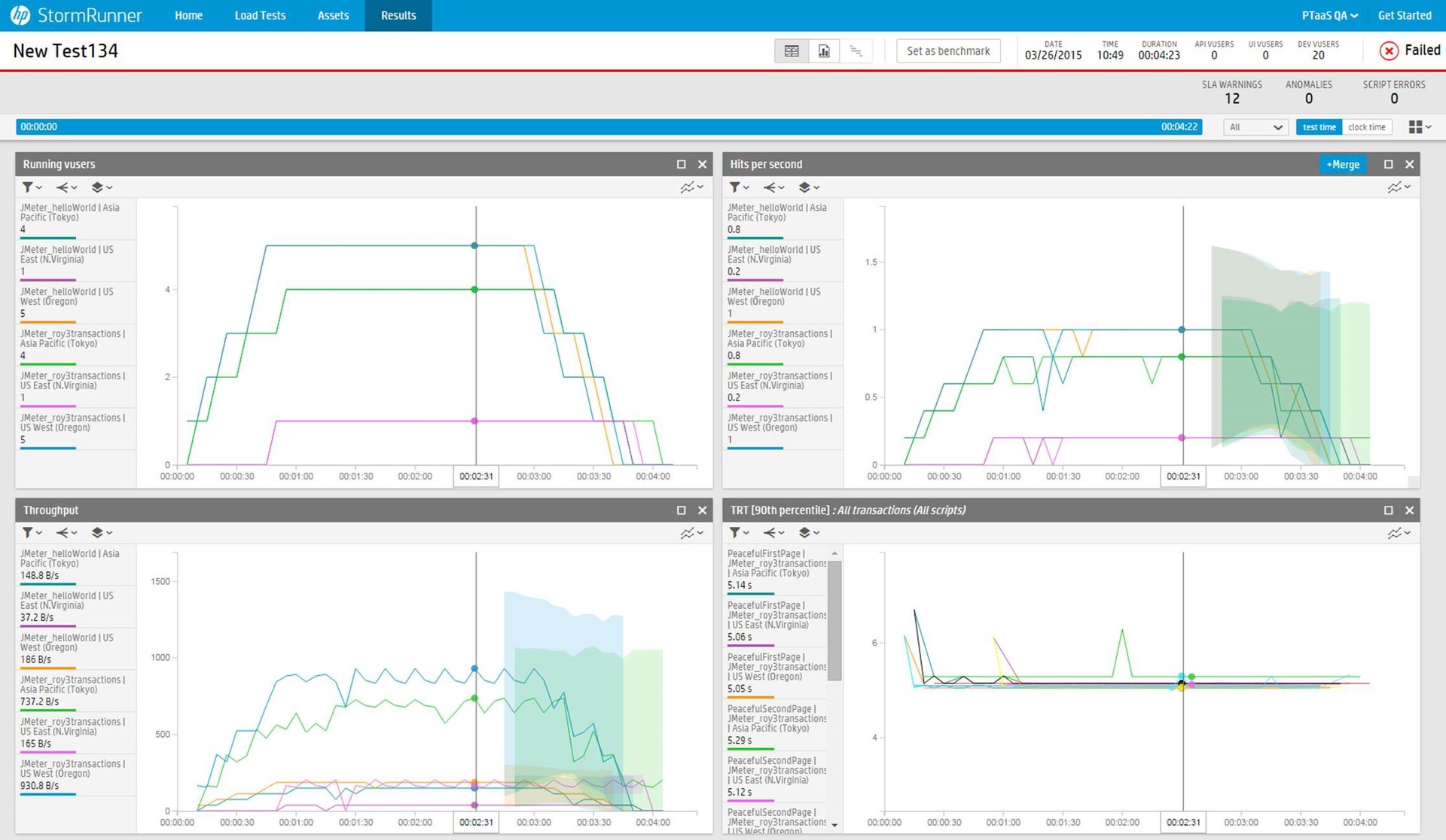
12. По окончании теста StormRunner демонстрирует основные статистические данные, дающие представление о том, насколько успешно прошел тест:

Полную статистику можно увидеть с помощью одного из модулей HP LoadRunner — Analysis. Как и в случае с VuGen и TruClient, клиенты StormRunner могут пользоваться Analysis бесплатно.
